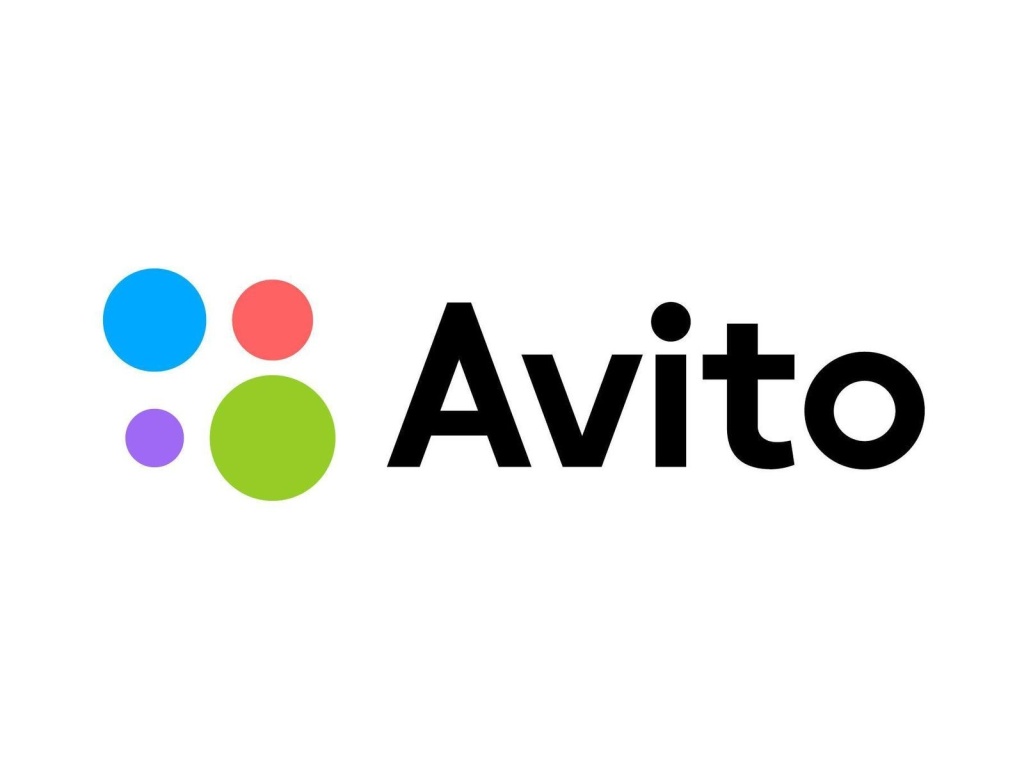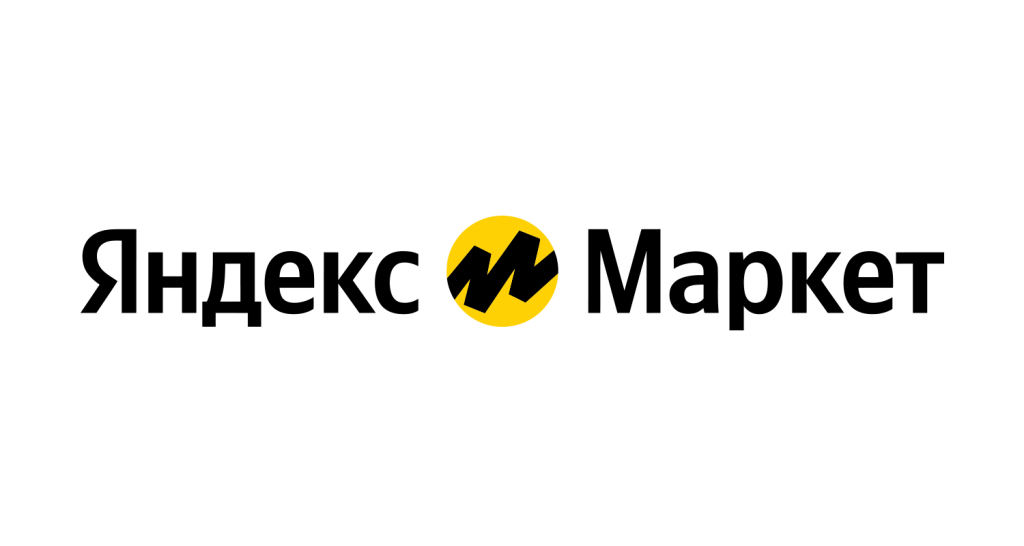Извлеките компоненты системы видеонаблюдения из упаковки. Для установки потребуется следующее оборудование:
видеорегистратор (1)
камеры видеонаблюдения (3)
блок питания для камер видеонаблюдения (2)


Установка камер видеонаблюдения
Выберите оптимальные места для установки камер видеонаблюдения в зависимости от необходимых задач. Закрепите камеры саморезами. Для удобства монтажа и надежности соединения рекомендуется использовать монтажные коробки.


Избегайте установку камер на металлических поверхностях! Если это неизбежно Вы можете закрепить камеру на крышке монтажной коробки
Подключение камер к видеорегистратору
Подключите IP камеру к сети (свитч/роутер/ напрямую к видеорегистратору). Также на камеру необходимо подать питание. Вы можете подключить блок питания рядом с камерой, либо использовать Passive Poe Set, и по одному кабелю передавать питание и видео, а блок питания разместить рядом с видеорегистратором.


Также необходимо подключить видеорегистратор к сети и подать питание. Особенностью IP камер является необходимость правильных настроек IP адресов на всех устройствах внутри сети (камеры, видеорегистратор). На регистраторе и IP камерах можно включить DHCP и роутер автоматически приносит IP адрес устройствам, однако при перезагрузке настройки могут сбиться. Рекомендуем прописать IP адреса на всех устройствах вручную и создать карту сети.
Для вывода картинки с камер подключите видеорегистратор к монитору. Лучше всего использовать кабель HDMI, дает максимальное качество картинки, либо через разъем VGA. Разрешение вывода изображения на монитор можно выставить в настройках видеорегистратора. Если при подключении видеорегистратора к монитору картинка не появляется значит необходимо подобрать правильное разрешение вывода изображения (4:3 или 16:9).


Для настройки удаленного доступа на видеорегистраторе необходимо подключить патч-корд к роутеру/свитчу либо напрямую подключить Интернет кабель. В настройках видеорегистратора необходимо перейти во вкладку «Сеть» и выставить DHCP, для автоматической настройки и передачи данных Вашей сети. Наши видеорегистраторы используют наиболее популярную и качественно работающее приложение XMEYE. Вам необходимо перейти в меню регистратора, найти вкладку сведения (версия), и записать Cloud ID регистратора. Это уникальный идентификационный номер Вашего устройства который поможет Вам быстро и просто настроить любое устройство на работу с Вашей системой видеонаблюдения. Для удаленного доступа с компьютера можно использовать программное обеспечение VMS или CMS. Если Ваш телефон/компьютер находится в одной сети с видеорегистратором можно просто запустить «поиск» и оборудование добавится автоматически!
Для настройки удаленного видеонаблюдения на Ваш мобильный телефон установите приложение XMEYE и добавьте видеорегистратор по серийному номеру (Serial ID - его можно посмотреть через меню видеорегистратора сведения - версия - Serial ID).

Жесткие диски для видеорегистраторов

установка жесткого диска в видеорегистратор
Для записи в видеорегистратор необходимо установить HDD (жесткий диск) c интерфейсом SATA. Подходят жесткие диски объемом от 80Гб до 10Тб. Вы можете использовать обычный «бюджетный» компьютерный HDD, однако трудно предположить срок его службы, т.к. в системах видеонаблюдения большая нагрузка на память. Как правило «обычного» жесткого диска хватает на 2-3 года работы при постоянной записи 24 часа.
Также на рынке представлены «профессиональные» HDD для видеонаблюдения WD PURPLE c гарантией производителя 5 лет.
Глубина архива для различных HDD

Программное обеспечение для удаленного видеонаблюдения